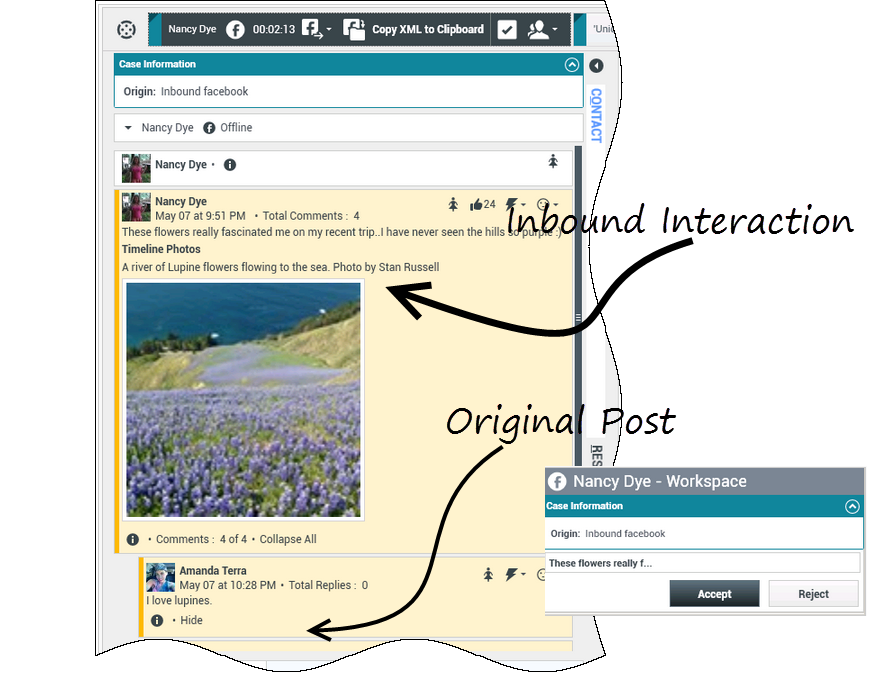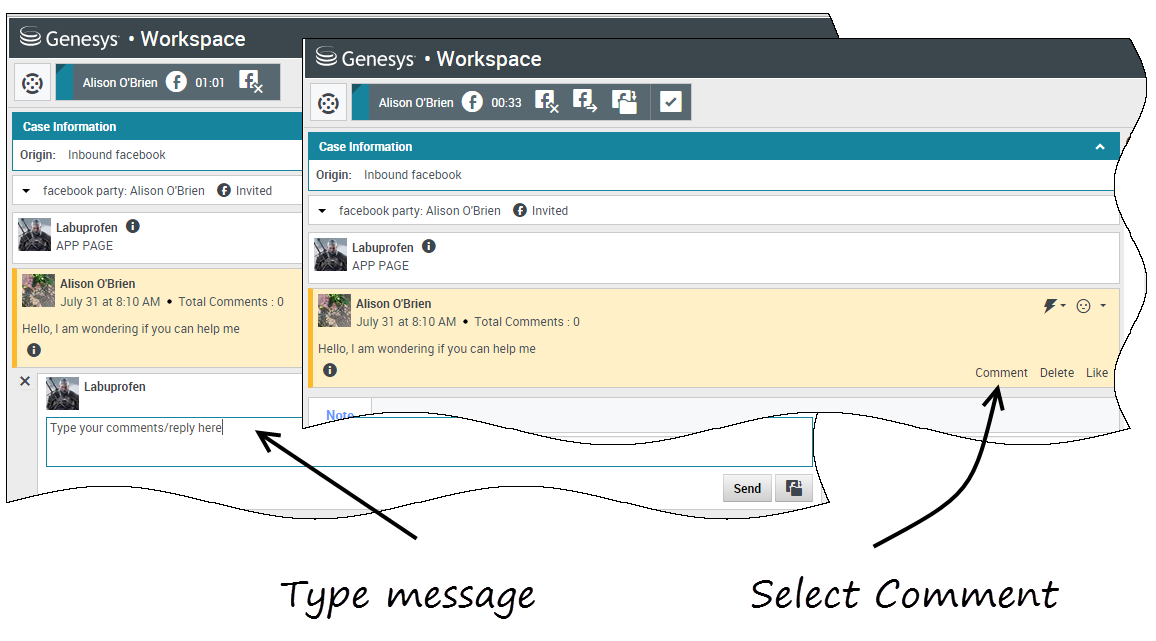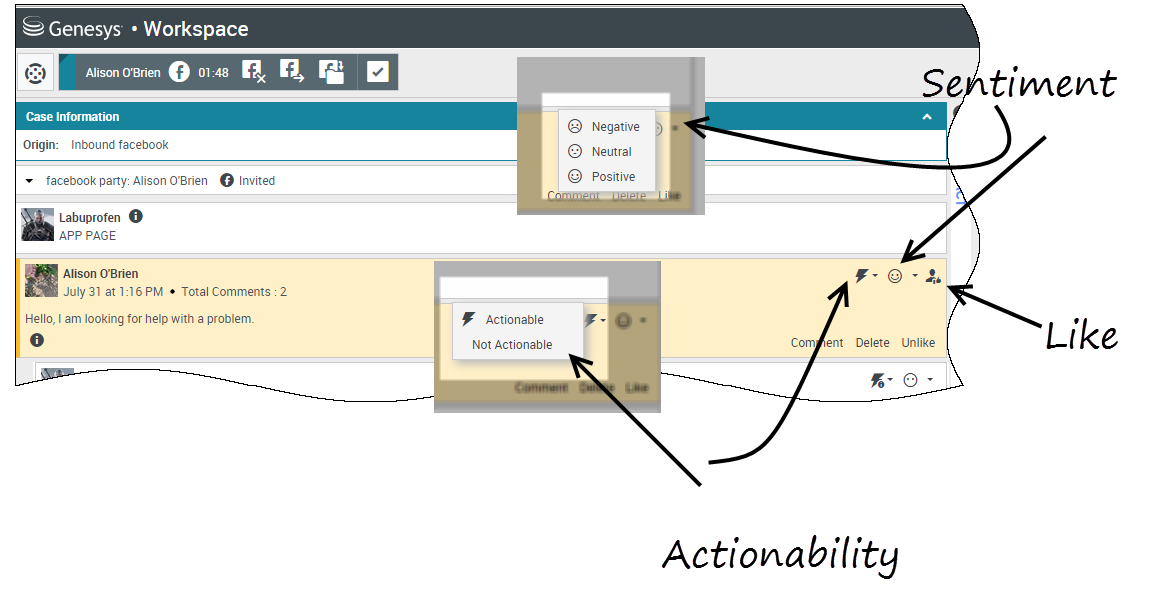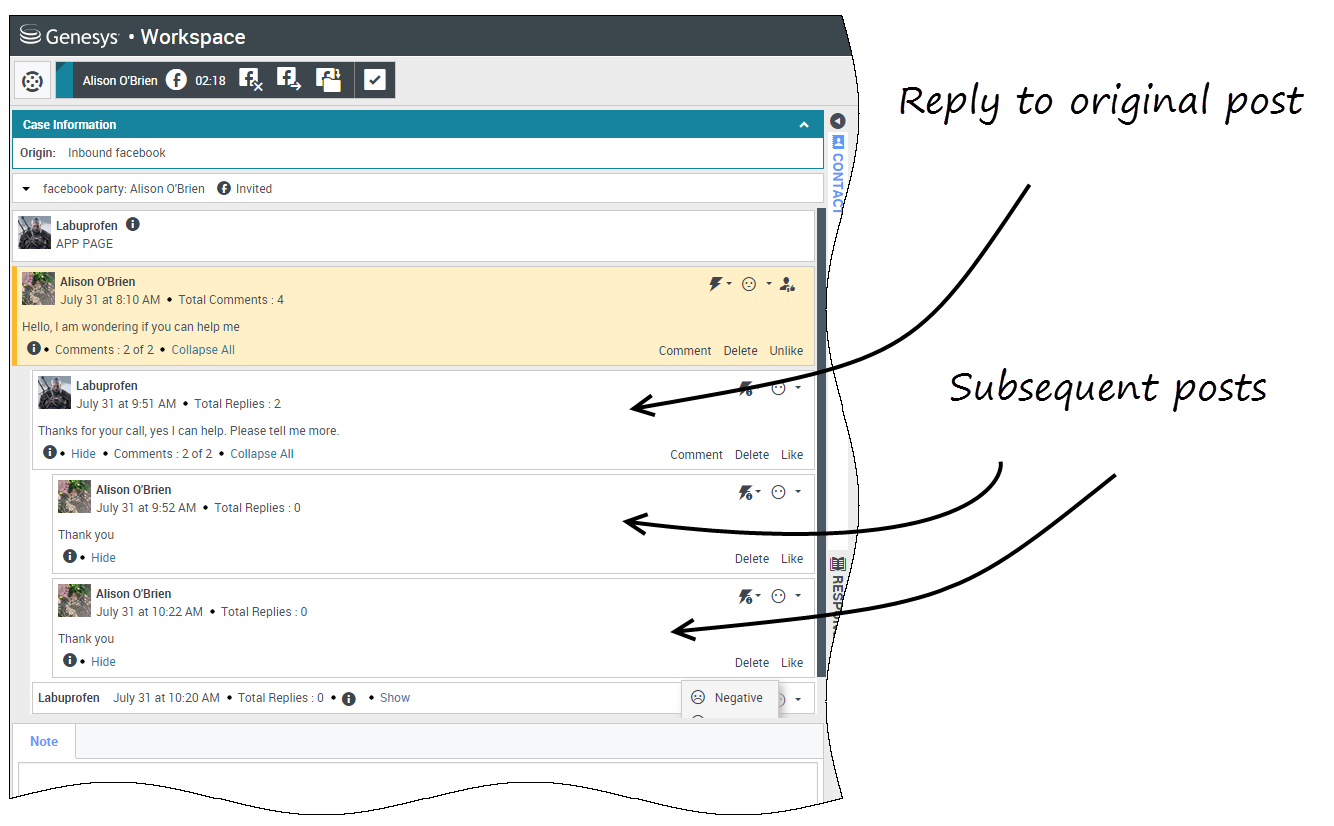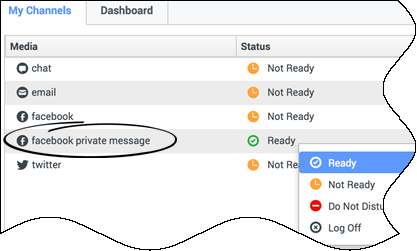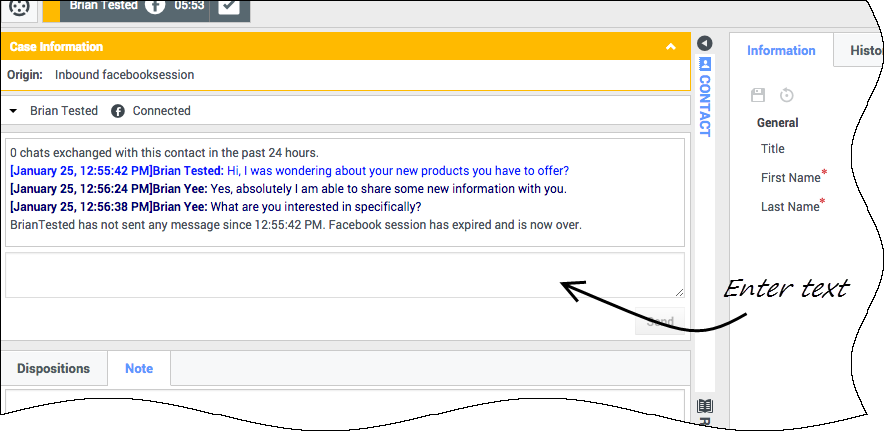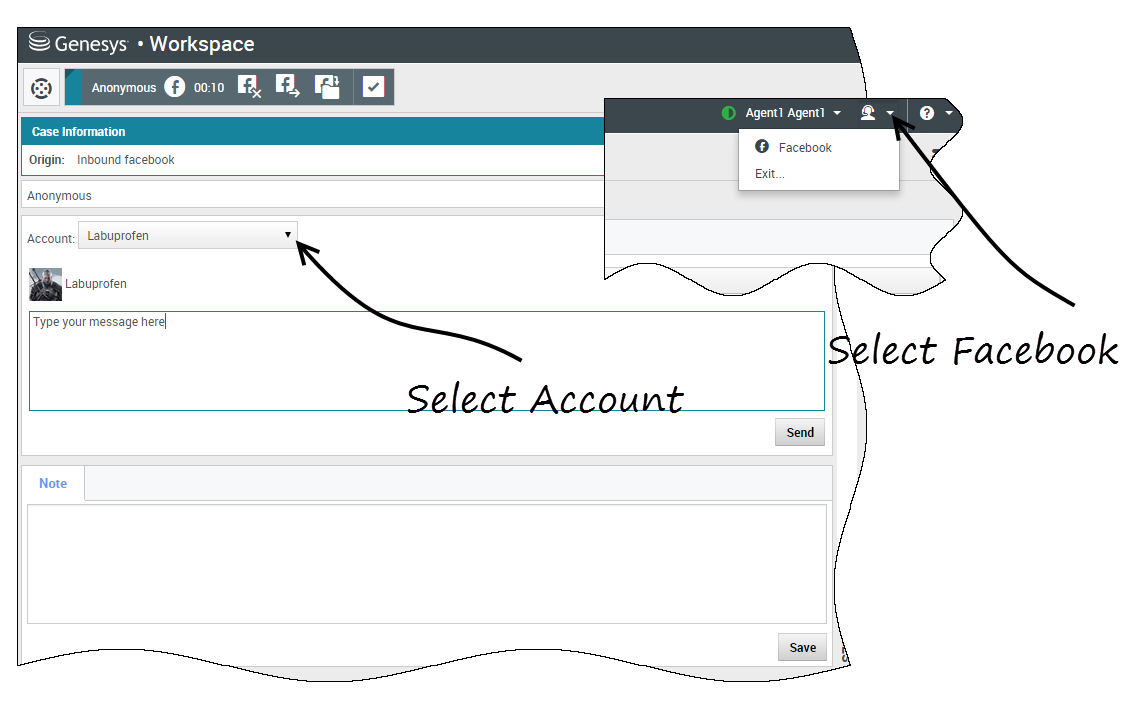Le canal Facebook vous permet de gérer les interactions avec des contacts et des membres de l'équipe sur ce service de réseau social populaire.
Contents
- 1 Facebook
- 1.1 Comment traiter une interaction Facebook?
- 1.2 Quelles actions pouvez-vous effectuer lorsque vous consultez des commentaires?
- 1.3 Afficher l’actionnabilité et les émotions
- 1.4 Répondre aux commentaires
- 1.5 Répondre à un message privé : connectez-vous
- 1.6 Répondre à un message privé : entrez votre réponse
- 1.7 Publier sur Facebook
Vous devez être un utilisateur enregistré pour pouvoir utiliser le site et créer un profil personnel, ajouter des amis, et échanger des messages, y compris des notifications automatiques lorsque des amis mettent leur profil à jour.
Les entreprises utilisent Facebook pour rejoindre leurs clients cibles en choisissant leur audience selon leur localisation, leur âge et leurs intérêts. Les entreprises peuvent aussi promouvoir leur page Facebook ou site Internet. Utilisez le bouton "J'aime" de Facebook pour augmenter leur influence publicitaire et créer une communauté dans leur entreprise.
Remarque : Vous ne pouvez pas joindre des fichiers ou des images à vos commentaires.
Comment traiter une interaction Facebook?
Lorsqu’une nouvelle interaction par Facebook entrante est acheminée vers votre poste de travail, un aperçu de l’interaction apparaît dans le coin inférieur droit de votre bureau.
Si vous acceptez l'interaction, la vue d'interaction Facebook entrante s'affiche avec le message d’origine acheminé sur la marge de gauche, sous la barre d’interaction Facebook. Les commentaires ultérieurs sont intégrés sous le message d’origine.
Pour afficher vos informations de contact Facebook, sélectionnez Afficher l’info pour ouvrir l’onglet de profil d'utilisateur ou sélectionnez le nom d'utilisateur pour ouvrir la page Facebook contenant les informations du profil d’utilisateur.
Pour répondre à la publication originale, cliquez sur Commentaire à droite de la publication. Votre commentaire est joint au message et envoyé à votre contact Facebook.
Voici certaines actions que vous pouvez effectuer lors du traitement d'une interaction Facebook :
- Transférer l’interaction à quelqu'un d'autre au sein de votre entreprise.
- Lancer une conférence par clavardage avec vous-même, le client et quelqu’un d’autre au sein de votre entreprise.
- Démarrer une consultation vocale (contacts et cibles internes) ou par clavardage (cible interne uniquement).
- Téléphoner ou envoyer un courriel au contact, si son numéro de téléphone ou son adresse courriel figure dans la base de données des contacts. (Vous pouvez également lancer un appel ou envoyer un courriel à partir de la zone de transcription de clavardage en cliquant sur une adresse électronique ou un numéro de téléphone.)
- Répondre par un autre canal média, tel que la voix ou le courriel.
- Répondre avec une réponse standard.
- Ajouter un code de disposition ou une note.
- Mettre fin à l'interaction et la marquer comme terminée.
Quelles actions pouvez-vous effectuer lorsque vous consultez des commentaires?
Vous pouvez répondre à votre contact Facebook. Sélectionnez "Commenter" et entrez votre message dans la boîte de texte.
Cliquez sur le bouton Afficher l’info pour ouvrir le profil de l’utilisateur et sélectionner l’onglet Publications pour afficher le nombre total de commentaires. Le nombre total de commentaires apparaît aussi au-dessus du message d'origine. Votre administrateur détermine le nombre de commentaires à afficher par page. Si le nombre de commentaires excède le nombre déterminé par l’administrateur, le bouton Afficher plus apparaît. Cliquez sur le bouton Afficher plus pour afficher les commentaires supplémentaires.
[+] Afficher plus de captures d'écran.
Afficher l’actionnabilité et les émotions
À l'arrivée d'une interaction par Facebook, vous pouvez voir les icônes Actionnabilité et Émotions pouvant avoir l'une des valeurs suivantes :
- Actionnabilité — Peut être actionnable, non actionnable ou non déclaré.
- Émotions — Peut être positif, négative, neutre, ou non déclaré.
Les messages Facebook concernés sont affichés en jaune et ceux non concernés sont affichés en gris. Les commentaires Facebook sont automatiquement développés et colorés en jaune s'ils peuvent être actionnés, et réduits et colorés en gris s'ils ne peuvent pas être actionnés. Vous pouvez mettre à jour les icônes Actionnabilité et Émotions pour chacun des commentaires Facebook.
Si vous préférez une interaction, cliquez sur le bouton J’aime.
Répondre aux commentaires
Vous pouvez répondre à la publication Facebook d’origine ou à un commentaire Facebook. Les commentaires ultérieurs sont intégrés sous la publication d’origine. Sélectionnez le commentaire auquel vous désirez répondre, tapez votre réponse (vous pouvez copier-coller du texte), puis cliquez sur Envoyer.
Répondre à un message privé : connectez-vous
Vous pouvez répondre à un message privé d'un contact Facebook (vous ne pouvez pas envoyer de nouveaux messages privés). Pour ce faire, vous devez ouvrir une session sur un canal spécial appelé message privé facebook.
Répondre à un message privé : entrez votre réponse
Une fois que vous avez ouvert une session sur le canal message privé Facebook, vous pouvez accepter les interactions de message privé et y répondre d'une manière très semblable à celle dont vous effectuez des interactions de clavardage.